Si desea que la edición de video sea su actividad principal, hay muchos procesos que dominar. En la etapa inicial, es necesario aprender a recortar videos con Adobe Express para eliminar partes innecesarias y combinar el resto en un clip interesante. Al leer esta guía, descubrirá cómo realizar el recorte de video sin comprometer la calidad y cambiar los formatos directamente en un navegador.
Arrastre y suelte el video necesario o cárguelo a través de un navegador integrado. Manten eso en mente Adobe Express solo admite MOV, MP4 y M4V. Una vez hecho esto, diríjase a la ventana principal> "Probar una acción rápida"> "Editar su video"> "Recortar video".

En el menú que se abre, verá la línea de tiempo. Arrastre los controles deslizantes a los puntos de tiempo de un video que desea conservar. También puede especificar el valor exacto en segundos a la derecha. Después de seleccionar la escena deseada, puede iniciar el video en tiempo real directamente desde este menú para verificar si lo ha recortado correctamente.
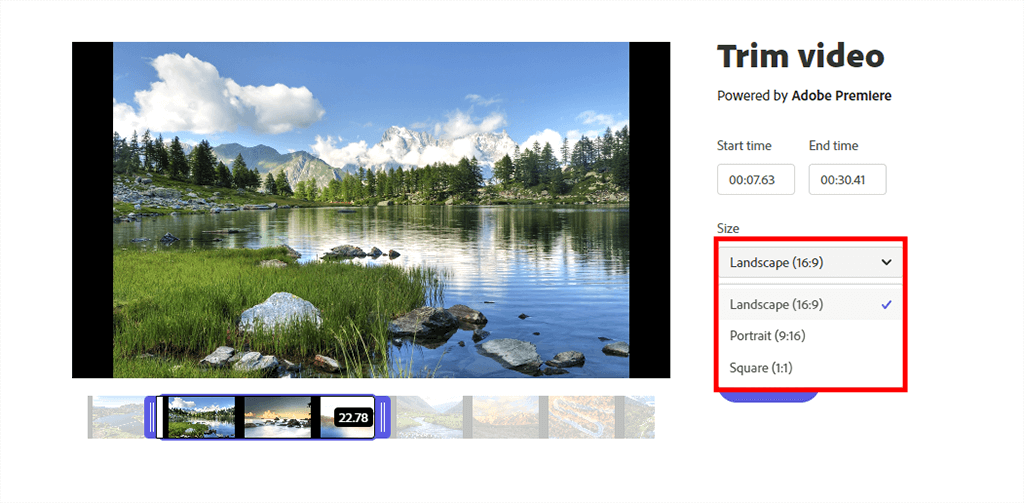
Ahora, dependiendo de dónde usarás un video recortado, por ejemplo, en un montaje o Instagram, selecciona la relación de aspecto. Hay opciones predefinidas: paisaje 16:9, retrato 9:16 y cuadrado 1:1.
Si recorta un video en Adobe Express para publicarlo en YouTube, luego guárdelo en formato 16: 9, si es un GIF o un video para Instagram o Twitter, debe usar una relación de aspecto cuadrada de 1: 1.

Si además planea utilizar el mejor conversor de video a GIF para trabajar con su video, debe silenciarlo en esta etapa. Para hacer esto, simplemente haga clic en el botón "Silenciar" ubicado debajo de los formatos que acaba de seleccionar.
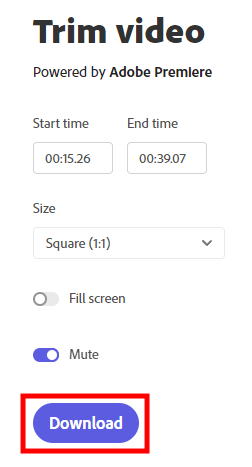
Listo, ahora puede generar su video o agregarlo a su proyecto en estreno profesional. Si el recorte fue solo un ajuste básico, puede realizar otras correcciones en Adobe Express.
Al hacer clic en el botón "Descargar", puede guardar su video en su computadora. El formato y la calidad corresponderán a los que hayas elegido.
Si tiene muchos videos que desea recortar pero tiene poco tiempo para hacer tales correcciones usted mismo, esto no es un problema. Puede ponerse en contacto con expertos de FixThePhoto, describir su situación, enviarles sus archivos y obtener los clips recortados en un santiamén. Dicho servicio es particularmente popular entre las personas que tienen numerosos videos en diferentes formatos de una celebración y desean crear un carrete destacado.
No, la función de procesamiento por lotes no está disponible en el Adobe Creative Cloud Express. Sin embargo, este editor en línea se basa en una IA rápida, por lo que puede recortar y exportar videos terminados en unos segundos. Si necesita una función de procesamiento por lotes, puede consultar Premiere Pro, un editor de video de escritorio completo.
Sí, este es un programa completamente gratuito para editores principiantes. No impone restricciones en la exportación y la cantidad de ediciones de video por día. Al exportar, recibe un archivo con un formato y calidad originales. Sin embargo, puede usar la versión premium si desea trabajar con su propio almacenamiento en la nube y tener acceso a bibliotecas de videos y fotos premium.
Una característica genial que diferencia a Adobe CC Express de otros editores de video online gratis es que permite subir cualquier archivo sin restricciones de duración. Sin embargo, la única advertencia que debe recordar es que cuanto más grande sea su clip, más tiempo tendrá que esperar mientras se recorta.
Adobe Creative Cloud Express no es un programa de edición de video con todas las funciones. Está dirigido a ediciones rápidas y es adecuado para correcciones básicas. Puede agregar texto emergente, expandir video, agregar múltiples efectos y pistas de audio, etc.
Sí. Para hacer esto, debe conectar un micrófono a su PC y permitir el acceso en la aplicación cuando se le solicite.
Sí, todos los videos y fotos que carga en Adobe Creative Cloud Express se almacenan temporalmente en servidores dedicados especiales y luego se eliminan automáticamente.